Aula 8/03/2019
Para a construção do primeiro cubo inserimos as coordenadas 10;10 e construímos um quadrado com as medidas 10x10, através do comando PLINE (@0,10 ; @10,0 ; @0,-10).
De seguida utilizamos o comando ORBIT para alterar a perspetiva do eixo a nosso favor.
Para a construção do segundo cubo, utilizamos o comando BOX com a função de construir paralelipípedos. Para as coordenadas do primeiro vértice deste cubo inserimos (30,10) uma vez que queremos deixar um espaçamento de 10 entre os dois cubos (novamente um cubo com 10x10x10).
Para atribuir uma cor às faces do cubos, utilizamos o comando SHADE, sendo possível atribuir uma cor à nossa escolha assim como a transparência desejada.
A construção do terceiro cubo foi realizada através da planificação do mesmo. Começamos por construir as 6 faces no plano (ou seja, quadrados novamente com medidas 10x10) de acordo com a sua planificação. Após desenharmos a primeira face utilizando o comando PLINE, fazemos COPY 5 vezes para as restantes.
Para o rebatimento das diferentes faces utilizamos o comando 3DROTATE. Através deste comando é possível escolher o eixo consoante o sentido e o ângulo em que queremos rodar a face. Para a primeira face, digitamos 3D rotate e selecionamos a face que queremos rodar primeiro. Escolhemos o eixo verde, pois será aquela aresta que irá rodar, e digitamos -90º para o ângulo.
Para as restantes faces escolhemos o eixo e a respetiva angulosidade conforme o sentido que pretendemos rebater. Nas duas faces opostas, sendo que rodam no sentido oposto, digitamos o ângulo 90º.
Para a face superior repetimos o sucedido, digitando novamente os 90º.
Na utilização do comando SHADE, neste caso isso não será possível pois o cubo é definido por quadrados (uma vez que foi construído através da planificação do mesmo ao contrário dos anteriores), e não como um maciço. Para atribuir uma cor ao mesmo, utilizamos o comando HATCH em cada uma das faces.
Criamos três layers diferentes para os respetivos cubos. Com o comando CHPROP é nos possível alterar as cores anteriormente definidas para cada cubo e a sua opacidade. No meu caso, decidi manter transparência em cada cubo para uma melhor visualização dos mesmos.
Para o quarto cubo, fizemos COPY do segundo (no meu caso o que está a rosa), e escalar para metade do seu tamanho atual através do comando SCALE e introduzimos 0.5. Marcamos as diagonais de cada cubo para achar o centro de ambos e através do comando MOVE movemos o cubo mais pequeno para o interior do maior, devidamente centrado.
Comandos utilizados:
- pl (Pline), introduzir coordenadas 0,010 para o ponto de origem do primeiro cubo
- Extrude, para dar volumetria ao primeiro cubo
- Copy, para copiar as várias faces do cubo
- Move, para mover as diferentes faces de acordo com o seu rebatimento e os próprios cubos
- 3D Rotate, para fazer o rebatimento das diferentes faces do cubo e de acordo com as suas angulosidades
- Shade, para atribuir uma cor a cada cubo
- Hatch, para atribuir uma cor ao terceiro cubo construído através da publicação, uma vez que o comando anterior apenas funciona em volumes maciços
- Extrude, para dar volumetria ao primeiro cubo
- Copy, para copiar as várias faces do cubo
- Move, para mover as diferentes faces de acordo com o seu rebatimento e os próprios cubos
- 3D Rotate, para fazer o rebatimento das diferentes faces do cubo e de acordo com as suas angulosidades
- Shade, para atribuir uma cor a cada cubo
- Hatch, para atribuir uma cor ao terceiro cubo construído através da publicação, uma vez que o comando anterior apenas funciona em volumes maciços
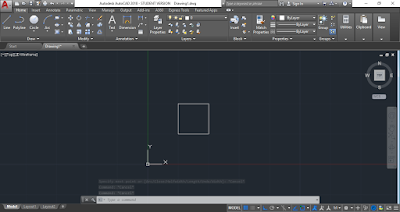

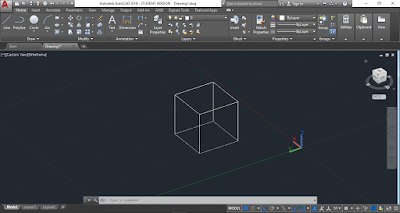














Sem comentários:
Enviar um comentário